2023년 최고의 iPhone 및 iPad용 PDF 편집기
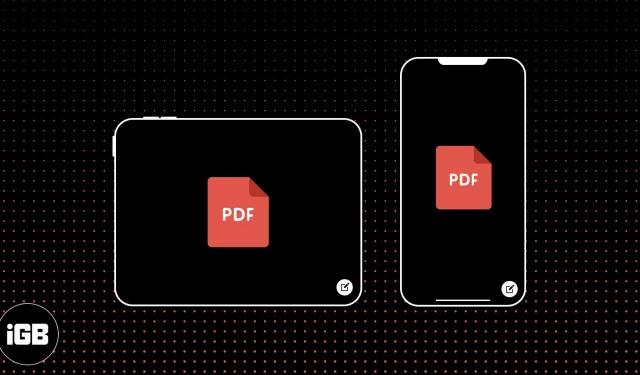
PDF는 가장 유용한 파일 형식 중 하나이며, 이를 최대한 활용하려면 iPhone 또는 iPad에 좋은 PDF 편집기가 필요합니다. 휴대용 문서 형식이라는 이름 자체는 가장 큰 장점을 나타냅니다. 어떤 장치나 운영 체제를 사용하든 파일은 동일하게 보입니다. 문서 내에서 원본 글꼴, 레이아웃, 그림 등을 유지하는 데 적합한 옵션입니다.
PDF는 본질적으로 편집할 수 없지만 텍스트 강조 표시, 주석 추가, 서명 배치 등 여러 가지 방법으로 조작할 수 있습니다. 또한 페이지 기록이나 특정 요소 재배열과 같은 고급 기능도 있습니다.
저는 10개 이상의 인기 앱을 테스트하여 정말 가치 있는 앱을 골라냈습니다. 따라서 iPhone 및 iPad용 최고의 PDF 편집기 앱을 사용하여 시간을 절약하고 생산성을 최적화하십시오.
iPhone용 PDF 편집기 앱을 다운로드하기 전에 고려하십시오.
앱을 반복적으로 사용하고 다양한 기능을 시험해 본 후에야 앱의 가치를 진정으로 알 수 있습니다. 그러나 많은 시간과 노력이 필요할 수 있으므로 우리는 귀하를 위해 발품을 팔고 귀하의 모든 PDF 요구 사항에 맞는 세 가지 이상적인 앱을 선택했습니다.
우리가 결정을 내린 기준은 다음과 같습니다.
- 사용자 인터페이스 및 속도
- 편집 도구
- 파일 관리
iPhone 및 iPad용 최고의 PDF 편집기 앱 5가지
1. PDFgear: Adobe용 PDF 편집기
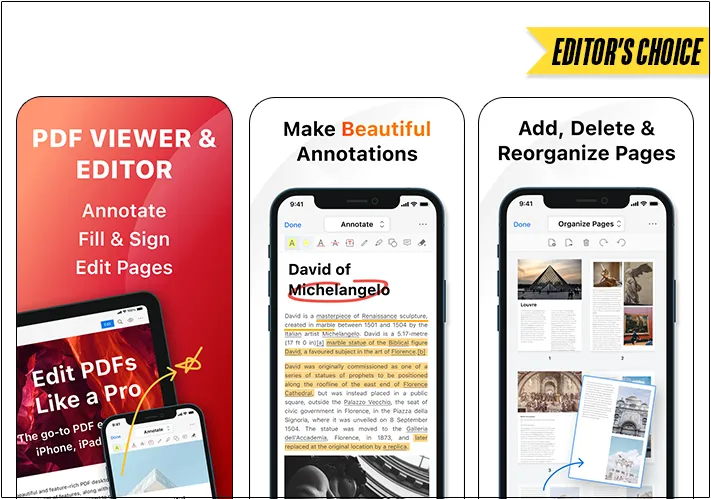
기업가, 직원, 학생 등 PDF는 일상 업무의 일부입니다. 이제 PDF에서 벗어날 수 없습니다. 그러나 PDFgear 앱을 사용하면 처리 방법을 단순화할 수 있습니다. 이 뛰어난 포털은 기능이 가득한 PDF 편집기 및 리더로 인식됩니다.
Adobe의 PDFgear에는 PDF 파일을 처리하는 데 필요한 모든 것이 포함되어 있습니다. 여기서는 번거로움 없이 PDF로 변환하고, 편집하고, 읽을 수 있도록 도와주는 전용 툴킷을 제공합니다. 또한 이 소프트웨어는 고급 사용자와 초보 사용자가 쉽게 사용할 수 있는 유연한 인터페이스를 갖추고 있습니다.
주석
PDFgear를 사용하면 PDF에서 원하는 텍스트를 선택하여 간단히 주석을 추가할 수 있습니다. 또한 추가된 주석을 사용자 정의할 수 있는 다양한 옵션이 존재합니다. 예를 들어, 선택한 모양, 글꼴, 색상으로 메모와 텍스트 상자를 삽입할 수 있습니다.
또한 앱을 사용하면 색상으로 구분된 형광펜, 취소선 또는 밑줄을 사용하여 텍스트를 마크업하여 필수 부분을 더욱 강조할 수 있습니다.
스탬프 및 서명
PDFgear를 사용하면 PDF에 스탬프와 디지털 서명을 즉시 삽입할 수 있습니다. 이 앱을 사용하면 맞춤형 텍스트와 색상으로 스탬프를 맞춤 설정할 수 있습니다. 승인됨, 기밀, 최종 등과 같은 내장 스탬프 옵션 중 하나를 선택할 수도 있습니다.
서명과 관련하여 PDFgear에서는 키보드, 트랙패드 또는 이미지를 사용하여 개별 서명을 만들 수 있습니다. 또한 앱에는 최대 5개의 서명을 저장할 수 있습니다. 똑똑하죠?
북마크, 양식 및 편집기
북마크는 PDF에서 중요한 내용을 찾을 때 유용합니다. PDFgear 앱을 사용하면 문서의 어느 위치에나 북마크를 추가하고 필요할 때 직접 해당 북마크로 이동할 수 있습니다. 양식을 작성하고 PDF 양식을 저장하여 즉시 액세스할 수도 있습니다.
이 앱을 사용하면 PDF를 분할하고 병합할 수 있으므로 다양한 주제 콘텐츠를 혼합하려는 학생들에게 완벽한 앱이 됩니다. 또한 다른 PDF의 페이지를 추가하거나, 기존 파일에 새 페이지를 추가하거나, 해당 파일에서 페이지를 추출하여 새 페이지를 만들 수 있습니다. 원하는 대로 페이지 순서를 변경하고, 삭제하고, 회전할 수 있습니다.
가격: 무료
2. PDF 전문가
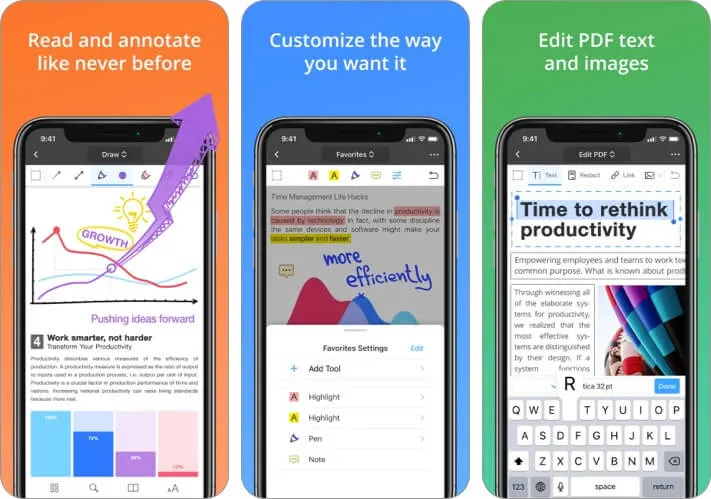
PDF Expert는 Mac 에서든 모바일 장치에서든 모든 주석 요구 사항을 충족하는 유용한 앱입니다 . 파일을 표시하고, 페이지를 빠르게 로드하며, 무거운 문서 내에서도 페이지 간 앞뒤로 쉽게 이동할 수 있도록 하는 탁월한 작업을 수행합니다.
연속 스크롤 모드(전체 문서의 페이지를 계속해서 위나 아래로 넘기는 모드), 단일 페이지 보기(왼쪽이나 오른쪽으로 스와이프하여 페이지 간 이동), 두 페이지가 나란히 있는 보기 중에서 선택할 수 있습니다. 화면 쪽. 이 두 페이지 모드는 문서를 빠르게 훑어보고 싶을 때 특히 유용합니다.
주요 기능 중 일부는 다음과 같습니다.
주석
주석에서 원하는 형태나 색상으로 텍스트를 강조 표시하거나 밑줄을 긋거나 추가할 수 있습니다. 또한 이 앱은 고양이, 교육, 달력 등과 같은 다양한 카테고리의 귀여운 스티커를 추가할 수 있는 옵션을 제공합니다. 또한 링크, 이미지, 모양 등을 추가할 수도 있습니다. 편리한 옵션 중 하나는 쉽게 액세스할 수 있도록 자주 사용하는 편집 도구를 즐겨찾기에 추가하는 기능입니다.
파일 관리
PDF 내보내기는 경쟁사 중 최고의 구성을 자랑합니다. 즐겨찾는 파일을 사이드바에 추가하고, 파일에 태그를 지정하고 레이블을 지정하고, 파일을 목록이나 썸네일로 보고, 날짜/크기/이름별로 정렬하고, 최근에 액세스한 문서를 빠르게 보는 등 이 앱에는 모든 것이 있습니다. 또한 Dropbox, iCloud Drive, Box, OneDrive, Google Drive 등과 같은 클라우드 스토리지 서비스에 연결할 수 있어 편리합니다. 또한 이러한 스토리지 서비스와의 양방향 동기화를 켜서 모든 장치에서 원활하게 작동할 수 있습니다.
하이퍼링크 지원
텍스트의 일부를 다른 페이지나 웹사이트에 연결하는 것은 매우 쉽습니다. 게다가, 이미지에 링크를 추가할 수도 있는데, 이는 콘텐츠를 시각적으로 만드는 데 탁월합니다. 또한, 편집 기능을 사용하면 PDF의 민감한 정보를 영구적으로 지우거나 숨길 수 있는데, 이는 보안 측면에서 칭찬할 만한 일입니다. 파일과 문서를 PDF로 변환하는 경우에도 데이터가 서버로 전송되는 것을 방지하기 위해 장치에서 로컬로 수행됩니다.
전체적으로, 하이퍼링크와 같은 모든 기능을 갖춘 PDF 문서를 만들 수 있습니다. 이 앱은 직접적이고 간단한 인터페이스를 갖추고 있으며 직관적으로 작동합니다. 또한 야간 모드를 지원하므로 밤에 작업할 때 화면이 눈에 편안합니다.
원본 콘텐츠를 그대로 유지하면서 PDF를 수정하는 것이 워드 프로세서를 사용하는 것처럼 간단해지기 때문에 iPad에서는 훨씬 더 나은 경험을 할 수 있습니다. 또한 Apple Pencil도 지원하므로 프로세스가 더욱 직관적입니다.
PDF Expert는 널리 사용되는 클라우드 스토리지 서비스 및 생산성 제품군에서 파일을 읽을 수 있도록 지원하여 이동 중인 전문가를 위한 편리한 모바일 오피스를 제공합니다.
가격 : 무료 (구독은 $9.99부터 시작)
3. PDFelement 프로
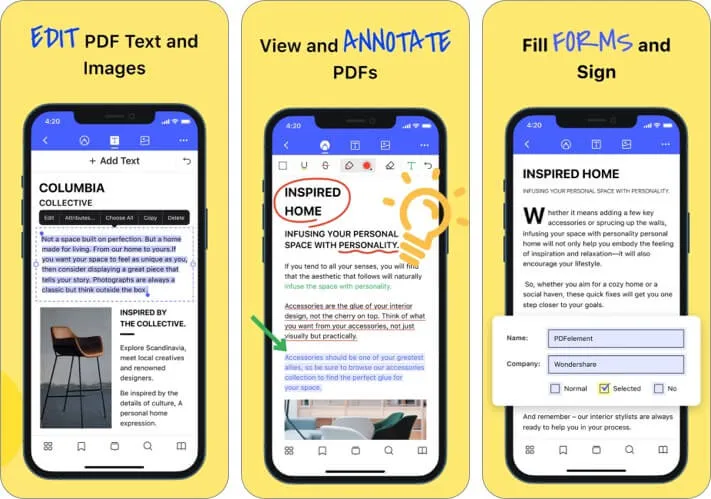
다음은 원하는 방식으로 파일 편집을 완벽하게 제어할 수 있는 올인원 PDF 앱입니다. 이동 중에 PDF 파일을 읽고, 편집하고, 주석을 추가하는 데 필요한 모든 도구를 사용하여 생산성을 높입니다. 앱의 깨끗하고 미니멀한 디자인은 작업을 쉽게 완료하는 데 적합합니다.
몇 가지 중요한 측면을 살펴보겠습니다.
속도
PDF Expert와 마찬가지로 이 앱도 탐색이 매우 빠르고 부드럽습니다. 앱에서 수행하는 작업의 종류에 따라 여기저기에 약간의 시간이 소요되는 작업이 있지만 작업을 방해하는 것은 아닙니다.
주석
텍스트 상자, 텍스트 설명선, 스탬프 및 그림을 추가하여 문서에 마크업과 주석을 추가하는 것은 간단합니다. 물론 필요에 따라 강조 표시, 밑줄 표시 또는 취소선을 표시할 수도 있습니다. 쓰기를 시작하면 텍스트를 추가하고 스타일, 크기, 색상을 변경할 수 있습니다.
또한 문서에 이미지를 추가할 수도 있습니다. 이동, 잘라내기, 복사, 붙여넣기 또는 삭제를 위해 한 줄이나 단락을 선택하여 완전한 편집 자유를 누릴 수 있습니다. 필요한 경우 자필 서명을 사용하여 양식에 서명할 수 있습니다. 또 다른 흥미로운 기능은 초안, 최종, 완료, 개인 및 기밀 등과 같은 스탬프를 추가하는 것입니다.
파일 관리
PDFelement를 사용하면 PDF를 손쉽게 관리하고 항목을 사용자 정의 폴더로 정렬할 수 있습니다. 더 나은 읽기 환경을 위해 PDF 페이지를 추출, 재정렬, 회전 또는 삭제하여 개별 파일을 조작할 수 있습니다.
또한 PDF 파일을 직관적으로 탐색할 수 있도록 파일을 북마크할 수 있습니다. 또한 WiFi 무선 전송을 통해 Dropbox, Google Drive, OneDrive 등의 클라우드 서비스에서 파일을 가져올 수 있습니다. 하지만 이 앱은 기본 PDF 파일 편집만 지원하고 스캔 파일 편집은 지원하지 않는다는 점에 유의하세요. 또한, 모든 기능을 이용하려면 계정에 가입해야 합니다.
더 많은 통찰력을 얻으려면 PDF-element Pro에 대한 심층 리뷰를 확인하세요 .
가격 : 무료 (월간 구독의 경우 $4.99)
4. PDF필러
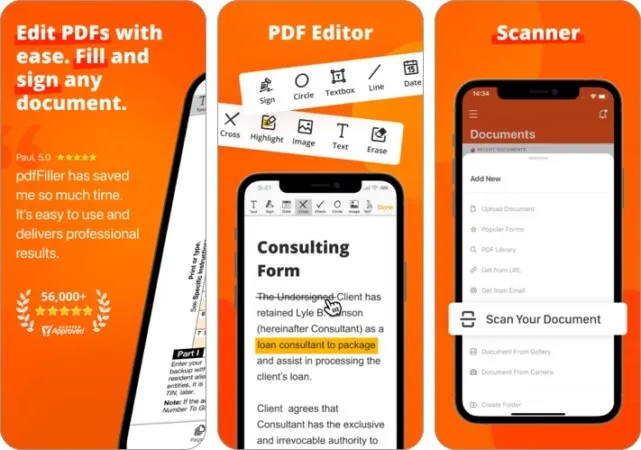
무제한 옵션을 사용하여 처음부터 새 PDF를 만들거나 기존 PDF를 편집할 수 있습니다. 모바일 앱은 매우 친숙한 인터페이스를 갖추고 있지만 앱을 통해서는 제한된 기능만 제공합니다. 나머지는 웹 대시보드를 통해 관리해야 합니다.
주석
다른 어떤 앱도 이렇게 광범위한 주석 옵션을 제공하지 않습니다. 텍스트 상자, 도형(십자가, 원, 화살표), 이미지, 비디오, 스티커 메모, 강조 표시, 정전, 서명 등을 추가할 수 있습니다.
그리고 가장 좋은 점은 모든 도구가 상단 표시줄에 깔끔하게 배치되어 있으므로 이러한 도구를 찾을 필요가 없다는 것입니다.
양식 및 서명
다양한 서비스에서 pdfFiller는 문서 서명자 및 양식 호스팅 플랫폼으로도 사용됩니다. 하지만 무엇보다 눈에 띄는 것은 세심한 배려입니다.
예를 들어 서명을 위해 다른 사람을 초대할 때 서명 계층 구조를 결정하고, 필드를 필수로 표시하고, 지원 문서를 요청하고, 서명자의 Facebook 또는 LinkedIn 프로필을 사용하여 신원을 인증할 수도 있습니다.
채울 수 있는 양식을 호스팅하는 경우 특별한 코딩 지식이 필요하지 않습니다. PDF를 만들어 이메일로 보내거나 QR 코드를 만드세요. 그리고 나중에 대량 추출 도구를 사용하여 모든 데이터를 Excel 시트나 CRM 소프트웨어로 수집할 수도 있습니다.
협업 및 통합
PDF를 편집하거나 서명하도록 누군가를 초대하는 것은 이메일 초대장을 보내거나 QR 코드를 생성하는 것만큼 간단합니다. 또한 pdfFiller는 Salesforce 및 Xero와 같은 CRM 소프트웨어와 원활하게 동기화됩니다.
Google Docs, Gmail, Google Sheets, Office 365 및 Google Drive, DropBox, Box.net 등과 같은 클라우드 서비스 내에서 문서에 액세스하고 서명할 수도 있습니다.
전반적으로 pdfFiller는 뛰어난 PDF 편집 소프트웨어이며, iOS 앱에는 일부 기능이 없지만 투자할 가치가 있습니다.
가격: 무료(구독은 $8부터 시작)
5. 폭스잇
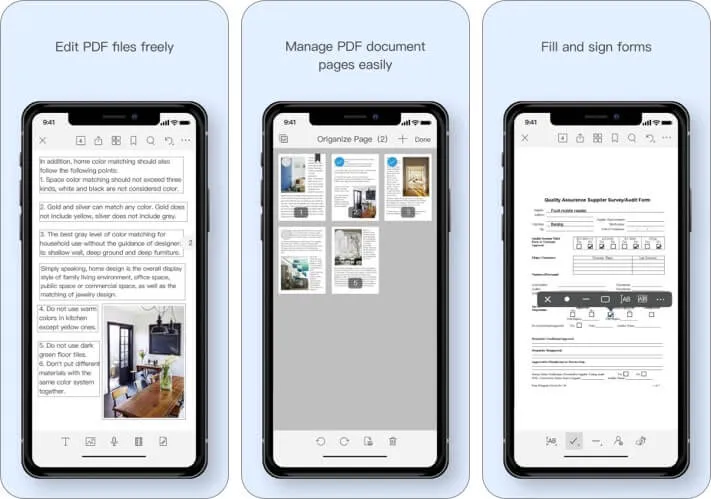
이 iPhone 및 iPad용 PDF 편집기는 많은 기능을 갖추고 있지만 가장 중요한 것은 여러분의 삶을 더 쉽게 만들어 줄 핵심 기능을 구현했다는 것입니다. 인터페이스는 산만한 광고 없이 깨끗하고 이해하기 쉽습니다. 작업에 집중하고 다양한 도구를 사용하여 원하는 결과를 얻을 수 있습니다. 게다가 가볍고 작동도 빠릅니다.
이를 통해 무엇을 달성할 수 있는지 살펴보겠습니다.
주석
유료 버전을 구독하면 Foxit을 사용하여 PDF에 오디오, 비디오 및 하이퍼링크를 쉽게 삽입할 수 있습니다. 개별 페이지를 추가, 삭제, 회전, 추출하여 텍스트와 이미지를 추가하고 파일을 재구성할 수도 있습니다. 언급할 가치가 있는 기능은 빠른 액세스를 위해 사용자 정의 도구 세트를 생성할 수 있는 기능을 제공한다는 것입니다.
협동
원활한 협업을 위해 앱 내에서 파일과 스크린샷을 빠르게 공유할 수 있습니다. 또한 WiFi를 통해 데스크톱과 iOS 장치에서 여러 파일을 공유할 수 있습니다. 또한 Dropbox, Google Drive 등과 같은 클라우드 서비스에서 PDF 파일에 액세스할 수 있지만 이들과의 완전한 통합이 부족하여 일부 사용자에게는 다소 불편할 수 있습니다.
그럼에도 불구하고, 다른 기능들은 매우 유용해서 이 앱은 여전히 iPhone 또는 iPad용 최고의 PDF 편집기 중 하나로 빛나고 있습니다.
양식 및 서명
Foxit을 사용하면 PDF 양식을 채우고 저장할 수 있을 뿐만 아니라 양식 데이터를 가져오고 내보낼 수도 있습니다. 유료 버전을 사용하면 XFA 양식* 작업도 가능합니다. 또한 PDF에 자필 서명을 추가하고 파일의 기밀성을 위해 비밀번호로 보호할 수도 있습니다.
이러한 기능과 더 많은 기능을 갖춘 Foxit은 개발자가 사용자 요구에 세심한 주의를 기울이기 때문에 전문 PDF 사용자에게 특히 좋습니다. 업그레이드할 때마다 경험을 향상시키는 도구와 점진적인 개선 사항이 추가되어 더욱 좋아집니다.
가격: 무료(구독은 $10.99부터 시작)
보너스: JotForm 온라인 PDF 편집기
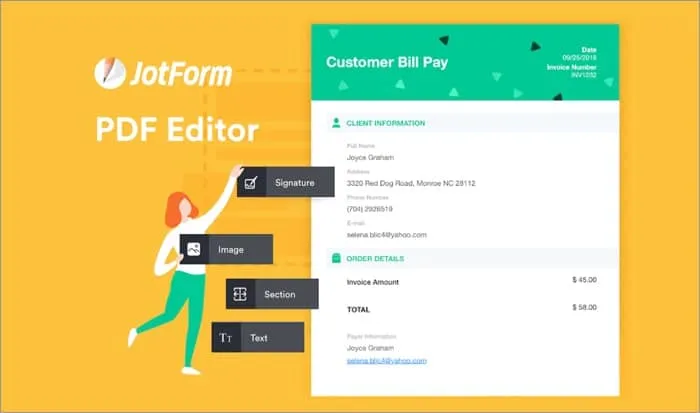
JotForm PDF Editor는 PDF 파일을 편집하고 수집된 데이터를 자동으로 전문적인 데이터로 변환할 수 있는 유연한 도구입니다. 이메일, Google 또는 Facebook 계정으로 로그인하여 시작해야 합니다. 15개 카테고리의 PDF와 100개 이상의 사용자 정의 가능한 템플릿을 제공합니다. 양식부터 계약서, 송장, 보고서 등에 이르기까지 모든 것을 만들 수 있습니다. 모든 문서를 세련되게 만들고 작업을 완료하여 작업 흐름을 강화하세요. 모든 종류의 데이터 수집 및 마케팅 활동에 꼭 필요한 도구입니다.
맞춤화
특히 주목할만한 점은 JotForm이 완전히 무료이고 사용하기 쉽다는 것입니다 . 특히 브랜드에 맞게 템플릿을 사용자 정의하고 Adobe Acrobat 또는 Mac의 Preview와 같은 다른 소프트웨어에서 볼 수 있는 방법에 감사드립니다. 또한 Google Drive나 Dropbox와 같은 클라우드 스토리지 플랫폼으로 보내는 것도 매우 쉽습니다. 물론 섹션 추가/제거, 색상 및 글꼴 변경 등 다양한 편집 옵션이 있습니다.
전자 서명
서명을 받기 위해 디지털 양식이나 문서를 자주 보내야 하는 경우 JotForm을 사용하면 매우 쉽습니다. 이는 종이를 인쇄하거나 스캔할 필요가 없기 때문에 좋습니다. iPhone 또는 iPad를 탭하기만 하면 모든 직업적, 개인적 필요에 맞게 안전하게 서명된 문서를 보내고 받을 수 있습니다.
보안
무료임에도 불구하고 JotForms는 기밀 또는 민감한 PDF 문서에 대한 고급 비밀번호 보호 기능을 제공합니다. 이는 귀하의 개인 정보를 보장합니다. 비밀번호를 설정하려면 레이아웃 설정으로 이동하여 사용자 정의를 클릭하고 고급 옵션에서 비밀번호 보호를 활성화하면 됩니다. 전체적으로 Jotforms를 사용하면 전문적이고 효율적인 방식으로 안전하게 데이터를 쉽게 수집할 수 있습니다.
iPhone 및 iPad에서 가장 좋아하는 PDF 편집기는 무엇입니까?
이동 중에도 PDF 작업을 할 수 있는 상위 3개 앱은 다음과 같습니다. 당신은 항상 PDF로 작업하는 사람입니까? 가장 자주 사용하는 편집 기능은 무엇이며, 어떤 앱을 선호합니까? 아래 댓글로 공유해 주세요.



답글 남기기